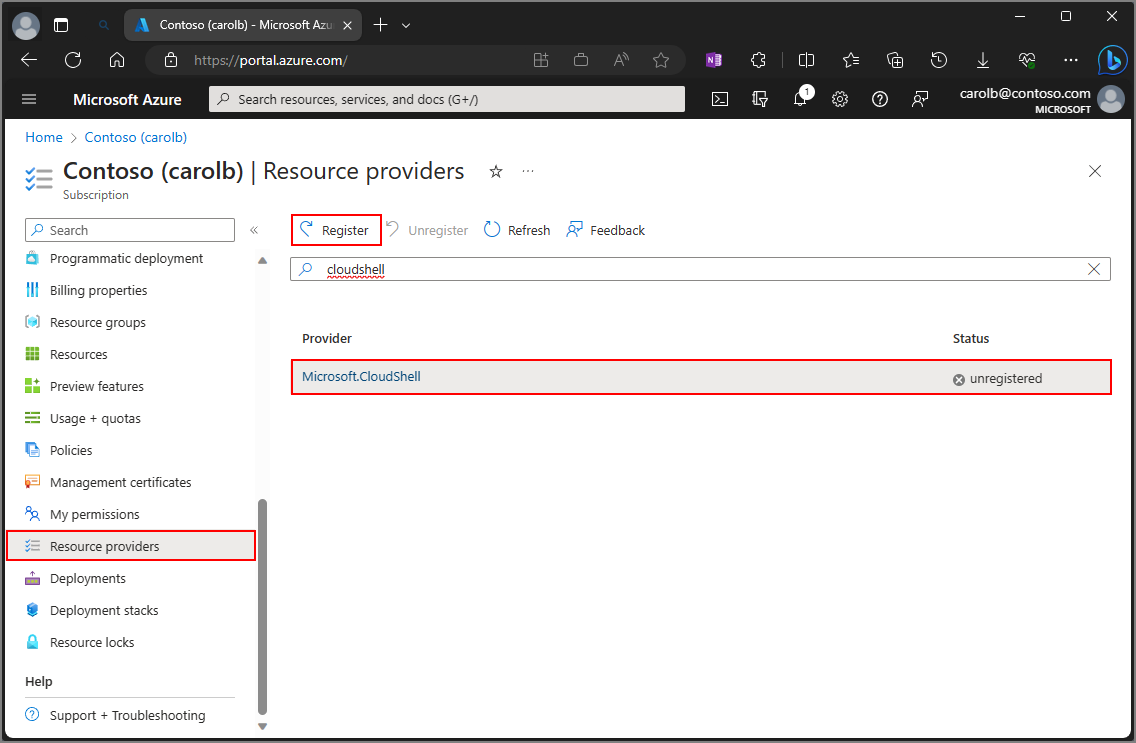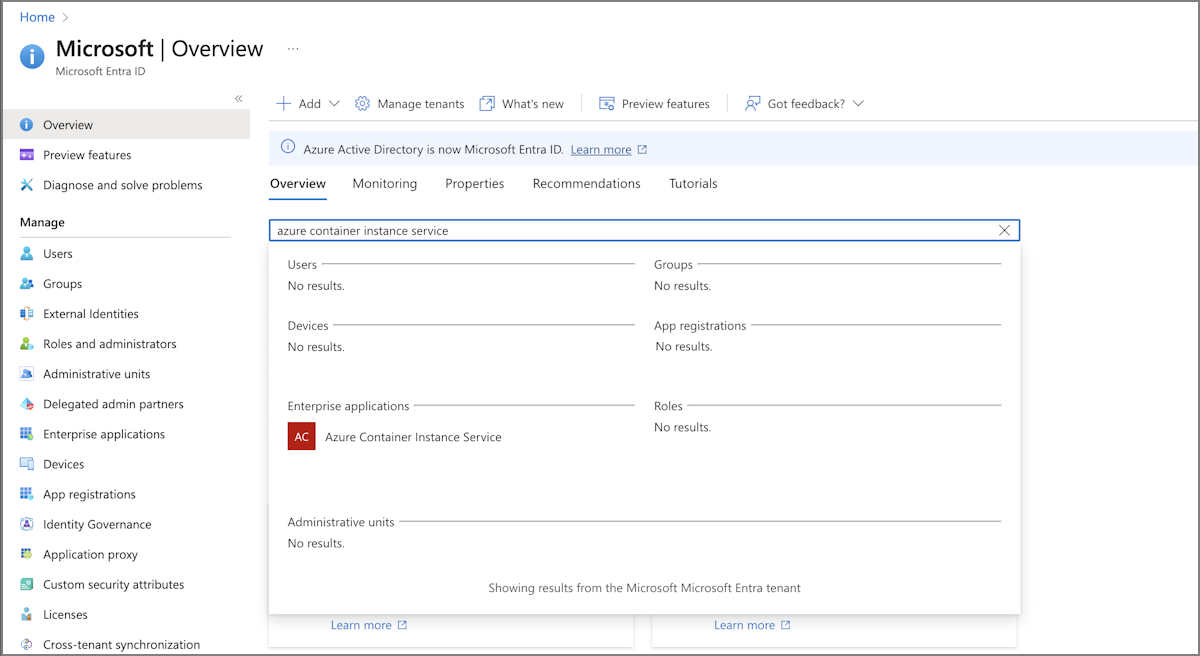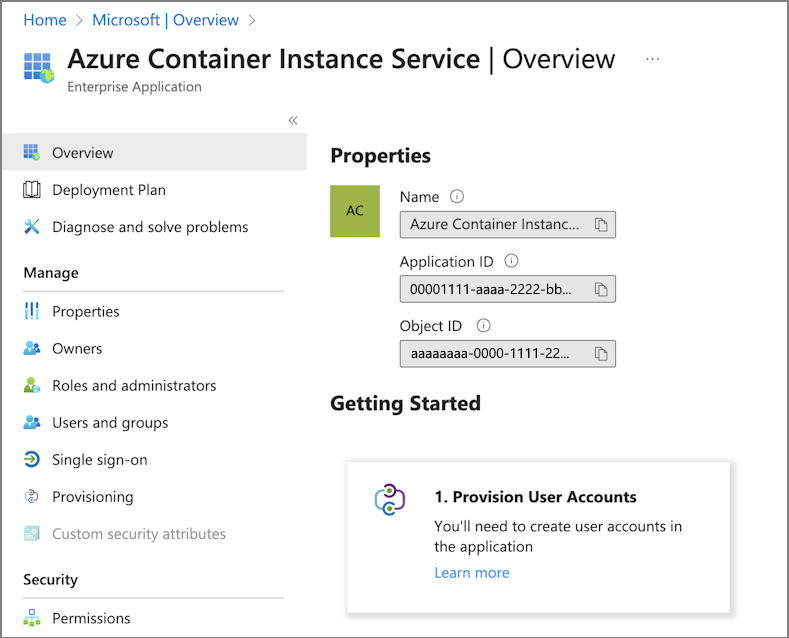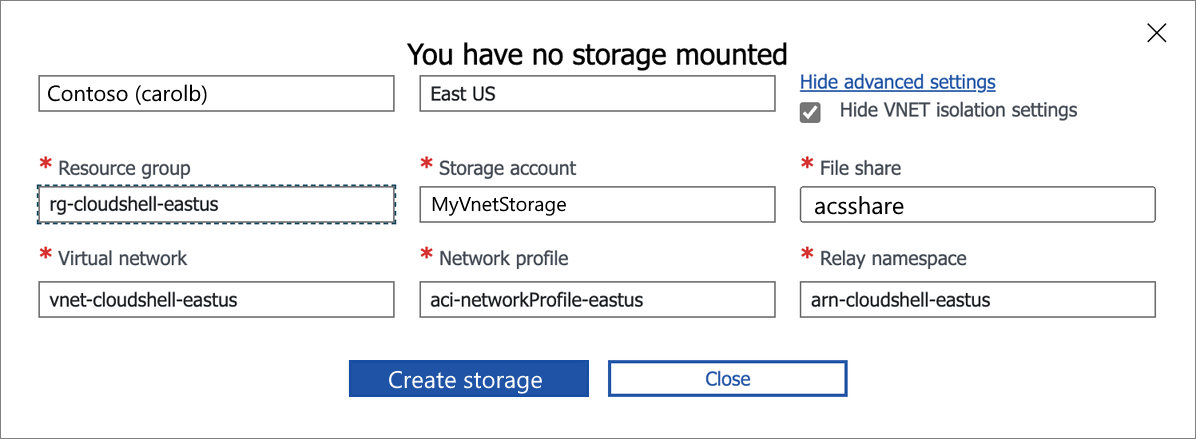Implantar o Cloud Shell em uma rede virtual usando modelos de início rápido
Antes de executar modelos de início rápido para implantar o Azure Cloud Shell em uma rede virtual (VNet), há vários pré-requisitos a serem concluídos. Você deve ter a atribuição de função Proprietário na assinatura. Para exibir e atribuir funções, consulte Listar proprietários de uma assinatura.
Este artigo orienta você pelas seguintes etapas para configurar e implantar o Cloud Shell em uma rede virtual:
- Registre provedores de recursos.
- Colete as informações necessárias.
- Crie as redes virtuais usando o modelo Azure Cloud Shell - VNet Azure Resource Manager (modelo ARM).
- Crie a conta de armazenamento de rede virtual usando o modelo ARM de armazenamento do Azure Cloud Shell - VNet.
- Configure e use o Cloud Shell em uma rede virtual.
1. Registar fornecedores de recursos
O Cloud Shell precisa de acesso a determinados recursos do Azure. Você disponibiliza esse acesso por meio de provedores de recursos. Os seguintes fornecedores de recursos têm de estar registados na sua subscrição:
- Microsoft.CloudShell
- Microsoft.ContainerInstance
- Microsoft.Relay
Dependendo de quando seu locatário foi criado, alguns desses provedores podem já estar registrados.
Para ver todos os fornecedores de recursos e o estado de registo da sua subscrição:
- Inicie sessão no portal do Azure.
- No menu do portal do Azure, procure Subscrições. Selecione nas opções disponíveis.
- Selecione a subscrição que quer ver.
- No menu esquerdo, em Definições, selecione Fornecedores de Recursos.
- Na caixa de pesquisa, digite
cloudshellpara procurar o provedor de recursos. - Selecione o provedor de recursos Microsoft.CloudShell na lista de provedores.
- Selecione Registrar para alterar o status de não registrado para registrado.
- Repita as etapas anteriores para os provedores de recursos Microsoft.ContainerInstance e Microsoft.Relay .
2. Recolher a informação necessária
Você precisa coletar várias informações antes de implantar o Cloud Shell.
Você pode usar a instância padrão do Cloud Shell para coletar as informações necessárias e criar os recursos necessários. Você deve criar recursos dedicados para a implantação da rede virtual do Cloud Shell. Todos os recursos devem estar na mesma região do Azure e no mesmo grupo de recursos.
Preencha os seguintes valores:
- Assinatura: o nome da sua assinatura que contém o grupo de recursos para a implantação da rede virtual do Cloud Shell.
- Grupo de recursos: o nome do grupo de recursos para a implantação da rede virtual do Cloud Shell.
- Região: o local do grupo de recursos.
- Rede virtual: o nome da rede virtual do Cloud Shell.
- Intervalos de endereços de sub-rede - Esta implantação cria três sub-redes. Você precisa planejar seus intervalos de endereços para cada sub-rede.
- Sub-rede de contêiner - Você precisa de endereços IP suficientes para suportar o número de sessões simultâneas que espera usar.
- Sub-rede de retransmissão - Você precisa de pelo menos um endereço IP para a sub-rede de retransmissão.
- Nome da sub-rede de armazenamento - Você precisa de endereços IP suficientes para suportar o número de sessões simultâneas que espera usar.
- Azure Container Instance OID: A ID da instância de contêiner do Azure para seu grupo de recursos.
- Namespace de Retransmissão do Azure: o nome que você deseja atribuir ao recurso de Retransmissão do Azure que o modelo cria.
Criar um grupo de recursos
Você pode criar o grupo de recursos usando o portal do Azure, a CLI do Azure ou o Azure PowerShell. Para obter mais informações, consulte os seguintes artigos:
- Gerir grupos de recursos do Azure com o portal do Azure
- Gerenciar grupos de recursos do Azure usando a CLI do Azure
- Gerenciar grupos de recursos do Azure usando o Azure PowerShell
Criar uma rede virtual
Você pode criar a rede virtual usando o portal do Azure, a CLI do Azure ou o Azure PowerShell. Para obter mais informações, consulte os seguintes artigos:
- Usar o portal do Azure para criar uma rede virtual
- Usar o Azure PowerShell para criar uma rede virtual
- Usar a CLI do Azure para criar uma rede virtual
Nota
Ao definir o prefixo de endereço de sub-rede do contêiner para a sub-rede do Cloud Shell, é importante considerar o número de sessões do Cloud Shell que você precisa executar simultaneamente. Se o número de sessões do Cloud Shell exceder os endereços IP disponíveis na sub-rede do contêiner, os usuários dessas sessões não poderão se conectar ao Cloud Shell. Aumente o intervalo de sub-redes do contêiner para acomodar suas necessidades específicas. Para obter mais informações, consulte a seção "Alterar configurações de sub-rede" de Adicionar, alterar ou excluir uma sub-rede de rede virtual.
Obter a ID da instância de contêiner do Azure
A ID da instância de contêiner do Azure é um valor exclusivo para cada locatário. Use esse identificador nos modelos de início rápido para configurar uma rede virtual para o Cloud Shell. Para obter a Id da linha de comando, consulte Maneira alternativa de obter a ID da Instância de Contêiner do Azure.
Inicie sessão no portal do Azure. Na página inicial, selecione Microsoft Entra ID. Se o ícone não for exibido, digite
Microsoft Entra IDna barra de pesquisa superior.No menu à esquerda, selecione Visão geral. Em seguida, digite
azure container instance servicena barra de pesquisa.Nos resultados, em Aplicativos corporativos, selecione Serviço de Instância de Contêiner do Azure.
Na página Visão Geral do Serviço de Instância de Contêiner do Azure, localize o valor de ID do Objeto listado como uma propriedade.
Use essa ID no modelo de início rápido para a rede virtual.
3. Crie os recursos de rede necessários usando o modelo ARM
Use o modelo Azure Cloud Shell - VNet para criar recursos do Cloud Shell em uma rede virtual. O modelo cria três sub-redes na rede virtual que você criou anteriormente. Você pode optar por alterar os nomes fornecidos das sub-redes ou usar os padrões.
A rede virtual, juntamente com as sub-redes, requer atribuições de endereço IP válidas. Você precisa de pelo menos um endereço IP para a sub-rede de retransmissão e endereços IP suficientes na sub-rede do contêiner para suportar o número de sessões simultâneas que você espera usar.
O modelo ARM requer informações específicas sobre os recursos que você criou anteriormente, juntamente com informações de nomenclatura para novos recursos. Esta informação é preenchida juntamente com a informação pré-preenchida no formulário.
As informações necessárias para o modelo incluem:
- Assinatura: o nome da sua assinatura que contém o grupo de recursos para a rede virtual do Cloud Shell.
- Grupo de recursos: o nome de um grupo de recursos existente ou recém-criado.
- Região: o local do grupo de recursos.
- Rede virtual: o nome da rede virtual do Cloud Shell.
- Grupo de Segurança de Rede: O nome que você deseja atribuir ao NSG (grupo de segurança de rede) criado pelo modelo.
- Azure Container Instance OID: A ID da instância de contêiner do Azure para seu grupo de recursos.
Preencha o formulário com as informações seguintes:
| Detalhes do projeto | Value |
|---|---|
| Subscrição | O padrão é o contexto de assinatura atual. O exemplo neste artigo usa Contoso (carolb). |
| Grupo de recursos | Insira o nome do grupo de recursos nas informações de pré-requisito. O exemplo neste artigo usa rg-cloudshell-eastus. |
| Detalhes da instância | Value |
|---|---|
| Região | Pré-preenchido com sua região padrão. O exemplo neste artigo usa East US. |
| Nome da VNET existente | Preencha o valor a partir das informações de pré-requisito que você reuniu. O exemplo neste artigo usa vnet-cloudshell-eastus. |
| Nome do namespace de retransmissão | Crie um nome que você deseja atribuir ao recurso de Retransmissão que o modelo cria. O exemplo neste artigo usa arn-cloudshell-eastus. |
| Nome Nsg | Digite o nome do NSG. A implantação cria esse NSG e atribui uma regra de acesso a ele. |
| OID da instância de contêiner do Azure | Preencha o valor a partir das informações de pré-requisito que você reuniu. O exemplo neste artigo usa aaaaaaaa-0000-1111-2222-bbbbbbbbbbbb. |
| Nome da sub-rede do contêiner | O padrão é cloudshellsubnet. Digite o nome da sub-rede para seu contêiner. |
| Prefixo do endereço da sub-rede do contêiner | O exemplo neste artigo usa 10.0.1.0/24, que fornece 254 endereços IP para instâncias do Cloud Shell. |
| Nome da sub-rede de retransmissão | O padrão é relaysubnet. Digite o nome da sub-rede que contém sua retransmissão. |
| Prefixo de endereço de sub-rede de retransmissão | O exemplo neste artigo usa 10.0.2.0/24. |
| Nome da sub-rede de armazenamento | O padrão é storagesubnet. Introduza o nome da sub-rede que contém o armazenamento. |
| Prefixo do endereço da sub-rede de armazenamento | O exemplo neste artigo usa 10.0.3.0/24. |
| Nome do Ponto Final Privado | O padrão é cloudshellRelayEndpoint. Digite o nome da sub-rede que contém seu contêiner. |
| Nome da tag | O padrão é {"Environment":"cloudshell"}. Deixe inalterado ou adicione mais tags. |
| Location | O padrão é [resourceGroup().location]. Deixar inalterado. |
Após a conclusão do formulário, selecione Rever + Criar e implemente o modelo ARM de rede na sua subscrição.
4. Crie o armazenamento de rede virtual usando o modelo ARM
Use o modelo de armazenamento Azure Cloud Shell - VNet para criar recursos do Cloud Shell em uma rede virtual. O modelo cria a conta de armazenamento e a atribui à rede virtual privada.
O modelo ARM requer informações específicas sobre os recursos que você criou anteriormente, juntamente com informações de nomenclatura para novos recursos.
As informações necessárias para o modelo incluem:
- Assinatura: o nome da assinatura que contém o grupo de recursos para a rede virtual do Cloud Shell.
- Grupo de recursos: o nome de um grupo de recursos existente ou recém-criado.
- Região: o local do grupo de recursos.
- Nome da rede virtual existente: o nome da rede virtual que você criou anteriormente.
- Nome da sub-rede de armazenamento existente: o nome da sub-rede de armazenamento que você criou usando o modelo de início rápido de rede.
- Nome da sub-rede de contêiner existente: o nome da sub-rede de contêiner que você criou usando o modelo de início rápido de rede.
Preencha o formulário com as informações seguintes:
| Detalhes do projeto | Value |
|---|---|
| Subscrição | O padrão é o contexto de assinatura atual. O exemplo neste artigo usa Contoso (carolb). |
| Grupo de recursos | Insira o nome do grupo de recursos nas informações de pré-requisito. O exemplo neste artigo usa rg-cloudshell-eastus. |
| Detalhes da instância | Value |
|---|---|
| Região | Pré-preenchido com sua região padrão. O exemplo neste artigo usa East US. |
| Nome da VNET existente | O exemplo neste artigo usa vnet-cloudshell-eastus. |
| Nome da sub-rede de armazenamento existente | Preencha o nome do recurso que o modelo de rede cria. |
| Nome da sub-rede de contêiner existente | Preencha o nome do recurso que o modelo de rede cria. |
| Nome da Conta de Armazenamento | Crie um nome para a nova conta de armazenamento. O exemplo neste artigo usa myvnetstorage1138. |
| Nome do compartilhamento de arquivos | O padrão é acsshare. Introduza o nome da partilha de ficheiros que pretende criar. |
| Tags de recursos | O padrão é {"Environment":"cloudshell"}. Deixe inalterado ou adicione mais tags. |
| Location | O padrão é [resourceGroup().location]. Deixar inalterado. |
Após a conclusão do formulário, selecione Rever + Criar e implemente o modelo ARM de rede na sua subscrição.
5. Configurar o Cloud Shell para usar uma rede virtual
Depois de implantar sua instância privada do Cloud Shell, cada usuário do Cloud Shell deve alterar sua configuração para usar a nova instância privada.
Se você usou a instância padrão do Cloud Shell antes de implantar a instância privada, deverá redefinir as configurações do usuário:
- Abra o Cloud Shell.
- Selecione Configurações do Cloud Shell na barra de menus (ícone de engrenagem).
- Selecione Redefinir configurações do usuário e, em seguida, selecione Redefinir.
A redefinição das configurações do usuário aciona a experiência do usuário pela primeira vez na próxima vez que você iniciar o Cloud Shell.
Escolha sua experiência de shell preferida (Bash ou PowerShell).
Selecione Mostrar configurações avançadas.
Marque a caixa de seleção Mostrar configurações de isolamento de VNET.
Escolha a assinatura que contém sua instância privada do Cloud Shell.
Escolha a região que contém sua instância privada do Cloud Shell.
Em Grupo de recursos, selecione o grupo de recursos que contém sua instância privada do Cloud Shell.
Se você selecionar o grupo de recursos correto, Rede virtual, Perfil de rede e Namespace de retransmissão serão preenchidos automaticamente com os valores corretos.
Em Compartilhamento de arquivos, insira o nome do compartilhamento de arquivos que você criou usando o modelo de armazenamento.
Selecione Create storage (Criar armazenamento).
Maneira alternativa de obter a ID da Instância de Contêiner do Azure
Se você tiver o Azure PowerShell instalado, poderá usar o seguinte comando para obter a ID da Instância de Contêiner do Azure.
(Get-AzADServicePrincipal -DisplayNameBeginsWith 'Azure Container Instance').Id
d5f227bb-ffa6-4463-a696-7234626df63f
Se você tiver a CLI do Azure instalada, poderá usar o seguinte comando para obter a ID da Instância de Contêiner do Azure.
az ad sp list --display-name 'Azure Container Instance' --query "[].id"
[
"d5f227bb-ffa6-4463-a696-7234626df63f"
]
Próximos passos
Você deve concluir as etapas de configuração do Cloud Shell para cada usuário que precisa usar a nova instância privada do Cloud Shell.